Às vezes, podemos usar computadores por dias, semanas ou até anos antes de nos depararmos com o que parece ser uma tarefa simples, apenas para perceber que não temos ideia de como fazê-la. Você pode ter essa sensação se descobriu recentemente que existem alguns programas no seu Mac que deseja excluir, por exemplo.
Conteúdo
- Desinstalando aplicativos baixados da App Store
- Como desinstalar aplicativos que não estão no Launchpad
- Aplicativos que você não pode remover
Enquanto MacOS tem muitos benefícios, nem sempre é óbvio como se livrar de aplicativos que você não precisa mais, e o sistema operacional não vem com um manual de instruções para lhe dizer o que fazer. Veja como desinstalar aplicativos em um Mac e também o que fazer com aplicativos que você não pode excluir.
Vídeos recomendados
Desinstalando aplicativos baixado da App Store
Este método se aplica a praticamente qualquer aplicativo você baixou da Mac App Store. Se você deseja desinstalar um desses aplicativos do seu sistema, esta é a maneira mais rápida e eficiente de fazer isso.
Relacionado
- O M3 MacBook Pro pode ser lançado mais cedo do que se esperava
- Melhores ofertas do Prime Day MacBook: Economize no MacBook Air e MacBook Pro
- A Apple acaba de dar aos jogadores de Mac um grande motivo para estarem entusiasmados
Passo 1: Vá até o Dock e procure uma opção que diz Plataforma de lançamento — o ícone mostra um foguete prateado. Você também pode encontrá-lo através da tecla dedicada do Launchpad (F4, ou o botão com as linhas de ícones na Touch Bar) ou apertando quatro dedos no trackpad da Apple.

Passo 2: uma vez aberto, o Launchpad substituirá todas as janelas atuais por uma grade de aplicativos. Você pode visualizar, abrir e reorganizar aplicativos aqui se quiser, mas por enquanto você está usando principalmente o Launchpad como uma ferramenta para excluir software indesejado.
etapa 3: clique no aplicativo que deseja excluir e segure até que o ícone comece a tremer. Se você já usou iOS, sabe do que se trata – o movimento oscilante indica que um aplicativo está pronto para ser movido ou excluído.

Passo 4: quando o ícone começar a balançar, você verá um “X” aparecer no canto superior esquerdo de cada ícone. Agora, basta clicar neste botão e confirmar sua decisão com o Excluir botão para livrar sua máquina do aplicativo em questão.
É isso! Além disso, não se preocupe em excluir acidentalmente um aplicativo que deseja manter. Você pode reinstalar qualquer um dos aplicativos excluídos – sem ter que pagar por eles novamente – acessando a App Store e baixando-os normalmente.
Como desinstalar aplicativos que não estão no Launchpad
Se você não encontrar o aplicativo do qual deseja se livrar no Launchpad, não se preocupe! Provavelmente ainda há uma maneira de desinstalá-lo. No entanto, você terá que trabalhar um pouco mais desta vez. Aqui está o que você faz.
Passo 1: Primeiro, clique Localizador no Doca — o ícone lembra uma tela de computador sorridente. Depois, pesquise o aplicativo do qual deseja se livrar ou vá para o Formulários pasta e role até encontrar o aplicativo em questão.

Passo 2: verifique se o aplicativo possui sua própria pasta. Se isso acontecer, selecione esta pasta para olhar dentro dela. Muitos aplicativos maiores ou mais antigos geralmente vêm com um desinstalador, que eliminará o aplicativo para você. Se a pasta do aplicativo incluir um desses desinstaladores, clique nele. Isso executará automaticamente o desinstalador, que fornecerá um conjunto exclusivo de instruções para excluir o software.
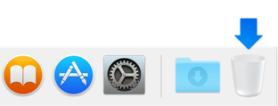 etapa 3: se o aplicativo não tiver sua própria pasta ou desinstalador, você ainda terá opções. Clique no ícone do aplicativo no Finder, segure-o e arraste-o para o Dock. Perto de uma extremidade do seu Dock, você deverá ver um ícone de lixeira, que significa o Lixo. Arraste o ícone do aplicativo aqui e ele deverá transportar o aplicativo para a Lixeira.
etapa 3: se o aplicativo não tiver sua própria pasta ou desinstalador, você ainda terá opções. Clique no ícone do aplicativo no Finder, segure-o e arraste-o para o Dock. Perto de uma extremidade do seu Dock, você deverá ver um ícone de lixeira, que significa o Lixo. Arraste o ícone do aplicativo aqui e ele deverá transportar o aplicativo para a Lixeira.
Você pode programar sua Lixeira para exclusão automática após um determinado período de tempo ou pode Ctrl + Clique a Lixeira e selecione Lixo vazio para excluir o conteúdo imediatamente.
Aplicativos que você não pode remover
Lembre-se de que existem vários aplicativos que você não poderá desinstalar. Esses são aplicativos que fazem parte do MacOS, desempenham um papel fundamental nos serviços da Apple e geralmente representam a marca Apple a tal ponto que a Apple não permite que você se livre deles.
Isso inclui Safari, Mail e muitos outros aplicativos que aparecem naturalmente no seu Dock.

Embora não haja como se livrar desses aplicativos, isso não significa necessariamente que você precise continuar olhando para eles. Se você quiser fingir que eles não estão lá, Ctrl + Clique nesses aplicativos no Dock e selecione Opções no menu resultante e clique em Remova do Dock. Esta é uma ótima maneira de liberar espaço em seu Dock, mesmo que você não consiga excluir este software permanentemente.
No Launchpad, você também pode colocar os ícones em pastas para eliminá-los. Assim como no seu iPhone, clique e segure um ícone e arraste-o sobre outro ícone. Isso criará automaticamente uma pasta para a qual você poderá arrastar outros ícones. Você também pode simplesmente arrastar o ícone para uma página diferente de aplicativos para limpar um pouco as coisas.
Recomendações dos Editores
- Relatório: Os MacBooks 2024 da Apple podem enfrentar sérias escassez
- Macs M3 podem ser lançados este ano – com uma adição surpreendente
- O iMac M3 de 32 polegadas da Apple pode estar enfrentando mais um atraso
- MacBook Air de 15 polegadas vs. MacBook Air de 13 polegadas: qual comprar
- Os chips da Intel atrasaram o MacBook Air de 15 polegadas, diz a Apple
Atualize seu estilo de vidaDigital Trends ajuda os leitores a manter o controle sobre o mundo acelerado da tecnologia com as últimas notícias, análises divertidas de produtos, editoriais criteriosos e prévias únicas.



